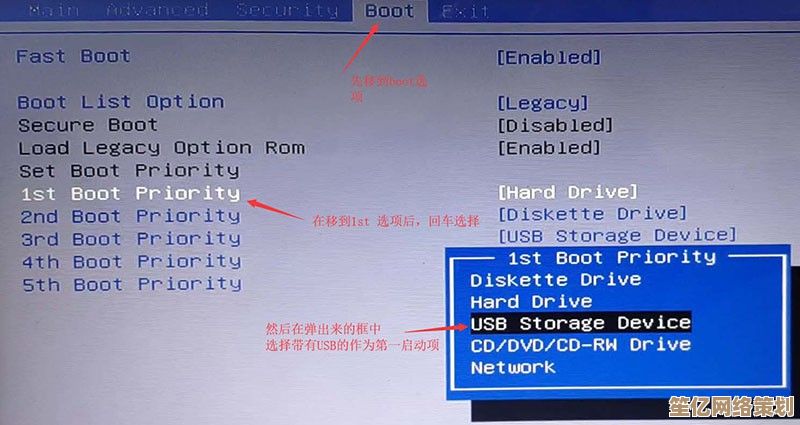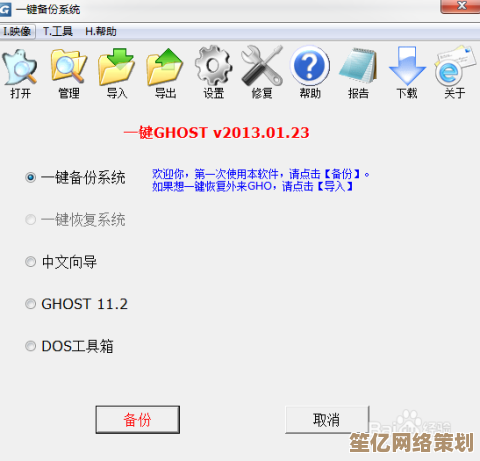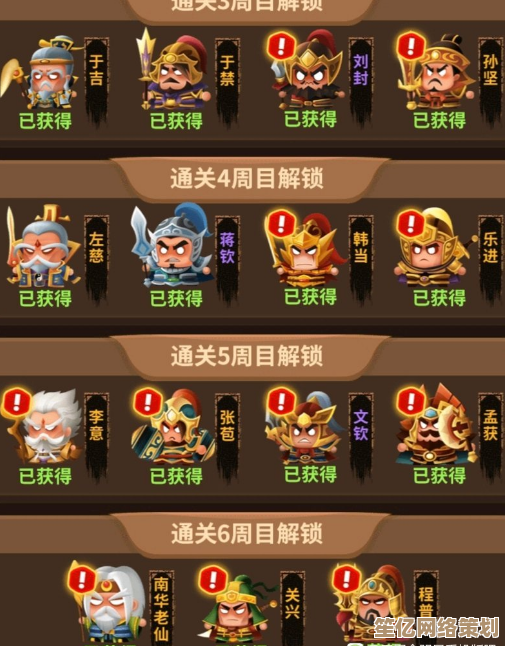小鱼详细讲解蓝屏代码0x00000024的故障原因与修复步骤
- 问答
- 2025-09-28 06:29:08
- 2
那个让我熬夜到凌晨三点的蓝屏代码0x00000024
凌晨两点半,机箱风扇的嗡鸣声在寂静的房间里格外刺耳,我盯着屏幕上冰冷的蓝底白字——“STOP: 0x00000024”,手指无意识地敲着键盘边缘,咖啡杯早就空了,客户电话里那句“小鱼啊,这电脑里的设计稿明天就要交,你一定得帮我救回来啊!”像紧箍咒一样箍在太阳穴上。
0x00000024,它有个吓人的名字叫“NTFS_FILE_SYSTEM”,听起来像是整个文件系统要崩塌了?别慌,在我这些年“机箱里摸爬滚打”的经验里,它十有八九是你的硬盘在“抗议”或者“闹脾气”了,简单说,就是Windows的核心驱动(ntfs.sys)在读写NTFS分区时,突然发现“此路不通”或者“前方塌方”,系统直接“撂挑子”蓝屏给你看。
🧠 小鱼拆解:它为啥突然“翻脸”? (我的血泪经验总结)
-
硬盘的“内伤”是头号嫌疑犯:
- 物理坏道: 硬盘用久了,某些区域磁介质老化或物理损伤,成了“禁区”,当系统试图读写这块“烂地”时,直接卡死。那次修一台老联想,chkdsk扫到一半就蓝屏0x00000024,拆下硬盘挂到别的机器慢扫,果然揪出几条顽固的红色坏道——硬盘的“遗书”已经写好了。
- 连接不稳的“暗病”: 别小看那根SATA线或电源线!我有次差点被坑死,客户新装的机器频繁0x00000024,换硬盘、重装系统都试了,最后发现是机箱里一根SATA线没插紧,虚接导致数据传输时断时续! 劣质线材、接口氧化、电源供电不稳都可能是元凶。
- 硬盘的“日记本”出错 (NTFS日志损坏): NTFS文件系统像有个严谨的“日记本”(日志),记录文件操作。这个日志文件本身如果损坏(比如异常断电时正在写日志),下次启动系统加载驱动读到这个“乱码日记”,直接懵圈蓝屏。 这情况通常伴随启动过程中就蓝屏。
-
驱动/软件“添乱”也不少见:
- 磁盘控制器驱动“抽风”: 主板芯片组驱动、SATA/AHCI/RAID控制器驱动如果版本太老、不兼容或者损坏,就像给硬盘和系统之间配了个“不靠谱的翻译官”,指令传错位,直接谈崩蓝屏。特别是某些品牌机用特殊磁盘模式,官网驱动没装对,0x00000024妥妥的。
- 杀软/磁盘工具的“过度保护”: 某些“尽职过头”的杀毒软件或磁盘优化工具,在底层拦截或操作文件系统时用力过猛,可能和ntfs.sys“打起来”。记得有次客户装了某款“强力优化”工具后开始频繁0x00000024,卸载后世界瞬间清净。
-
内存的“锅”偶尔也得背:
- 虽然0x00000024主要指向磁盘,但如果内存条有问题(尤其是有坏块刚好影响存储磁盘相关数据的那部分),也可能“嫁祸”给文件系统驱动,报这个错。 排查硬盘无果时,内存测试一定要做。
-
病毒/恶意软件的“阴招”:

- 有些“狠角色”病毒会直接攻击或篡改文件系统底层结构,破坏NTFS的“游戏规则”,导致ntfs.sys无法正常工作。早些年处理过一台机器,0x00000024反复出现,最后在安全模式下揪出一个伪装成系统服务的挖矿木马。
🛠 小鱼实战:一步步把它“按”回去 (亲测有效,带坑提醒)
重要!动手前: 如果电脑还能勉强进安全模式(开机时狂按F8),优先进去备份重要数据!蓝屏时数据非常脆弱,如果完全进不去,考虑拆硬盘挂到其他电脑备份。
-
先查“物理连接”——别笑,真能省大事!
- 关机!拔电源线! 安全第一。
- 打开机箱侧板,把连接硬盘的SATA数据线和电源线都拔下来,金手指部分用橡皮擦或干纸巾用力擦几下(氧化层),再稳稳地插回去,听到“咔哒”声才算到位。 别怕用力,但别用蛮力!就上周,一台机器蓝屏,我啥都没干就重新插拔了硬盘线,重启居然好了…客户看我的眼神像看魔术师。
- 有备用SATA线?果断换一根! 劣质线是隐形杀手。
- 检查电源供电是否充足,特别是多硬盘用户。
-
让系统自检:CHKDSK 硬盘扫描修复

- 如果能进安全模式(带命令提示符)或使用WinPE启动U盘:
- 打开命令提示符(管理员)。
- 输入命令:
chkdsk C: /f /r /x(假设C是系统盘,是其他盘就改盘符) /f修复错误,/r查找坏扇区并恢复可读信息 (耗时巨长!),/x必要时强制卸除卷。- 系统会提示卷正在使用,询问是否计划在下次重启时检查,按
Y然后回车。 - 重启电脑,系统会在进入Windows前运行磁盘检查,耐心等,别中断! 进度条可能卡住很久,只要硬盘灯在闪就别管它。我见过扫一个1T硬盘扫了8个小时的…
- 如果连安全模式都进不去:
- 用Windows安装U盘启动,到安装界面时,按
Shift + F10调出命令提示符。 - 同样输入
chkdsk C: /f /r /x并回车 (注意盘符可能变化,可用diskpart->list volume查看)。 - 完成后重启。
- 用Windows安装U盘启动,到安装界面时,按
- 如果能进安全模式(带命令提示符)或使用WinPE启动U盘:
-
更新/回滚/重装驱动——重点是磁盘控制器!
- 在安全模式或正常模式下:
- 右键“此电脑” -> “管理” -> “设备管理器”。
- 展开“IDE ATA/ATAPI 控制器”或“存储控制器”。
- 找到你的磁盘控制器(名字可能含 SATA, AHCI, RAID, Intel Chipset, AMD SATA等),右键选择“更新驱动程序” -> “自动搜索驱动程序”。
- 如果更新后问题出现,或更新无效,尝试“回滚驱动程序”(如果有选项)。
- 更彻底:去电脑品牌官网或主板官网,根据型号下载最新的芯片组驱动和存储控制器驱动,手动安装。 别迷信Windows自动更新给的驱动!官网的往往更匹配。
- 卸载可疑的第三方磁盘工具、虚拟光驱软件等。
- 在安全模式或正常模式下:
-
内存诊断——排除“背锅侠”
- Windows自带内存诊断工具:搜索“Windows 内存诊断”,运行它,选择“立即重新启动并检查问题”。
- 更推荐用 MemTest86+ (免费,需制作U盘启动),它更彻底,跑个几轮(Pass)无错误才算稳。有次修机器,chkdsk过了,驱动也新,还是偶尔0x00000024,最后MemTest86+揪出一条内存的某个区块不稳定,换了内存条根治。
-
终极杀招:系统文件修复 & 重置/重装
- 在命令提示符(管理员)运行:
sfc /scannow,它能扫描并修复受保护的系统文件。但说实话,对0x00000024这种底层问题,它效果有限,聊胜于无。 - 如果以上都无效,且硬盘检测确认无物理坏道:
- 尝试系统重置(保留文件)。 这能重装Windows但保留个人文件(部分设置和软件需重装)。
- 彻底重装系统。 这是大杀器,尤其怀疑是顽固软件冲突或深度系统文件损坏时,重装前务必确认硬盘健康!否则白忙活。
- 硬盘检测有物理坏道:
- 备份数据!立刻!马上! 坏道会扩散。
- 考虑更换新硬盘。 物理损伤无法软件修复,屏蔽坏道也只是延缓死亡。
- 在命令提示符(管理员)运行:
💡 小鱼的碎碎念与避坑指南
- “偶尔一次” vs “频繁发作”: 如果几年才遇到一次0x00000024,重启就没事了,可能是偶发的软件小冲突或瞬时供电波动,别太紧张。但如果它像闹钟一样准时出现,尤其在进行文件操作(复制大文件、安装软件)时,硬盘或驱动问题的概率飙升!
- 备份!备份!备份! 说三遍!硬盘有价,数据无价,等蓝屏了才想起备份,往往已经晚了。我抽屉里躺着好几块有坏道、能通电但读不出数据的“历史纪念盘”,都是客户的眼泪。
- 品牌机/OEM机的“坑”: 有些品牌机用了特殊的磁盘模式或快速启动技术,重装系统时如果没在BIOS里改对SATA模式(比如从Intel RST改回AHCI),必定蓝屏0x00000024! 重装前务必查清楚。
- 新硬盘也未必保险: 别以为新硬盘就不会出问题,运输震动、品控瑕疵都可能。新盘到手,用 CrystalDiskInfo 看看健康状态,跑个慢扫全绿才放心。
- 温度很重要! 硬盘长时间高温工作会加速老化,检查机箱风道,给硬盘散热留点空间。
凌晨三点半,chkdsk的白色进度条终于爬到了100%,重启,熟悉的Windows登录界面出现,我颤抖着(主要是困的)打开客户的文件夹,设计稿安然无恙,给客户发了个“搞定”的消息,合上电脑的瞬间,感觉身体被掏空,但心里那点小小的“修好了”的成就感,是这行当里最真实的甜头。
硬盘会衰老,数据会沉默,但下次再面对那片刺眼的蓝,至少你手里攥着几条能撕开它的路。 (等等,我咖啡杯呢?)
本文由盘雅霜于2025-09-28发表在笙亿网络策划,如有疑问,请联系我们。
本文链接:http://waw.haoid.cn/wenda/12460.html
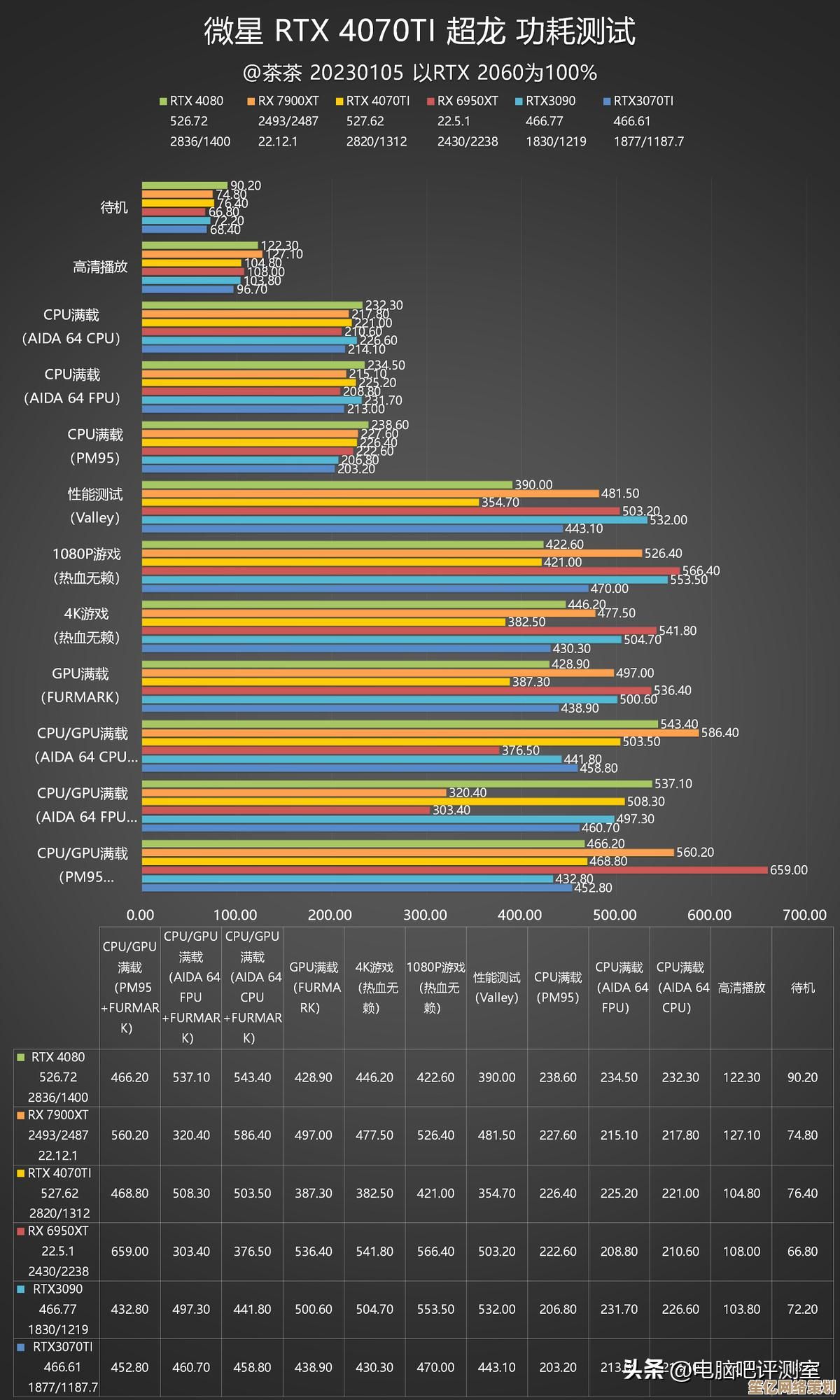
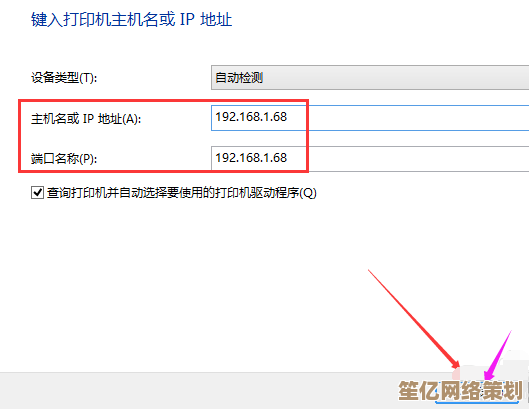
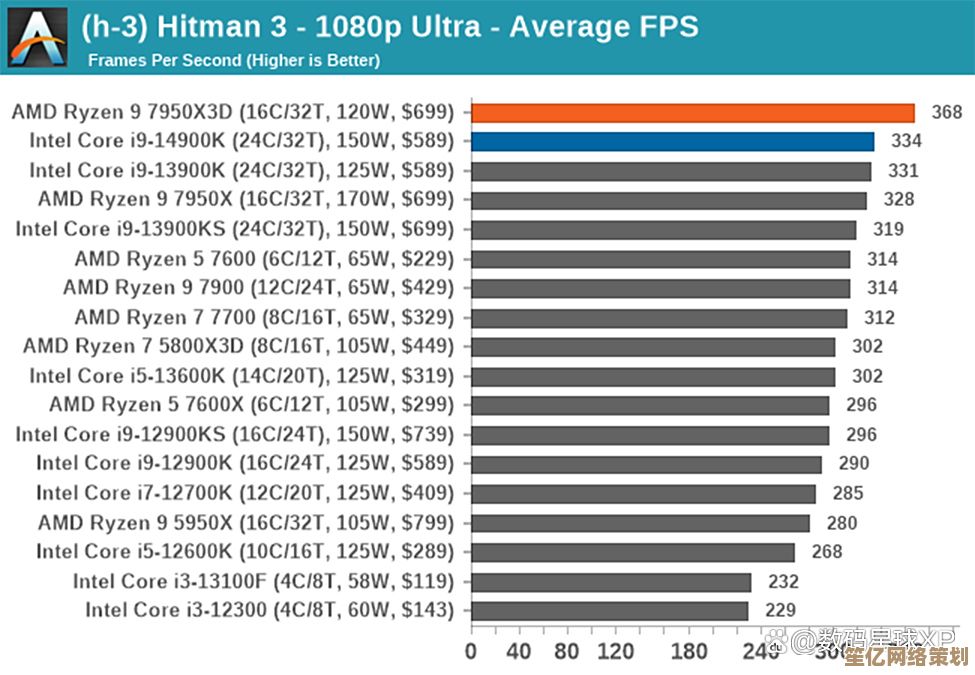
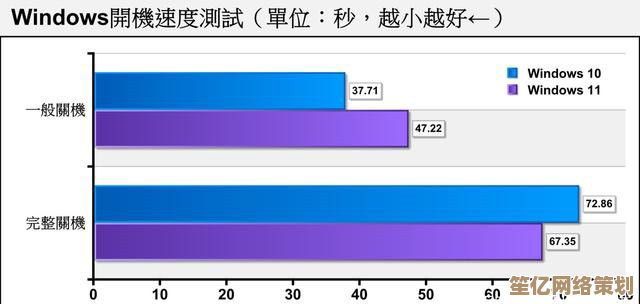
![[QQ智能自动回复]让每一次对话都高效贴心,沟通更轻松自在](http://waw.haoid.cn/zb_users/upload/2025/09/20250928075500175901730017000.jpg)